在本章中,我们将介绍如何计算Access中的一组记录.我们已经创建了一个逐行计算或逐个记录来创建行总计或小计字段的字段,但是如果我们想要按一组记录而不是单个记录来计算.我们可以通过创建所谓的聚合查询来实现这一点.
聚合查询也称为总计或摘要查询是总和,质量或组详情.它可以是总量或总量,也可以是记录的组或子集.聚合查询可以执行许多操作.这是一个简单的表,列出了一组记录总计的一些方法.
| S.No | 聚合函数&说明 |
|---|---|
| 1. | Sum 字段值的和 |
| 2. | Avg 字段值的平均值 |
| 3. | Min 最低(最低)字段值 |
| 4. | Max 最高(最高)字段值 |
| 5. | Count 值的计数(记录) |
| 6. | StDev 字段值的标准差包括日期/时间字段 |
| 7 . | Var 字段值的差异,包括日期/时间 |
让我们打开你的数据库并转到查询设计,并包含以下表格 :
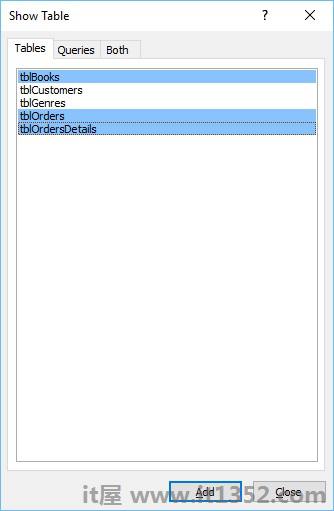
关闭此对话框,将显示以下两个字段,如以下屏幕截图中的查询网格所示.
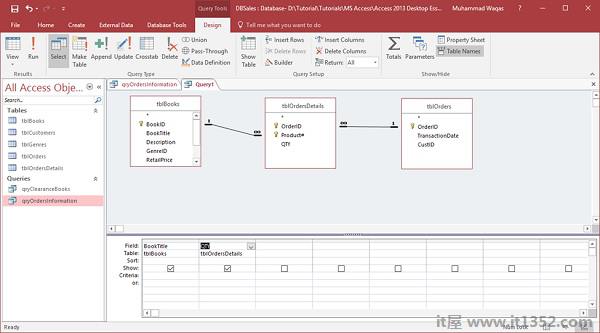
这是一个简单的查询,我们只显示两个字段 - 书名和数量当我们运行它时,我们在数据库中看到每个单独的订单.
现在让我们运行此查询,您将看到以下结果.
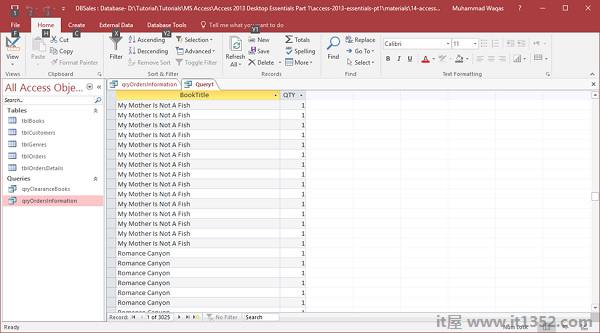
这就是书名重复的原因.这里每本书都有单独的订单,并且订购的数量不同.让我们假设我们只想看到仅列出一次的书名的摘要.然后是它旁边列出的数量之和.
现在让我们进入设计视图,在设计选项卡中,您将看到一个Sigma符号.这是你的总计按钮.
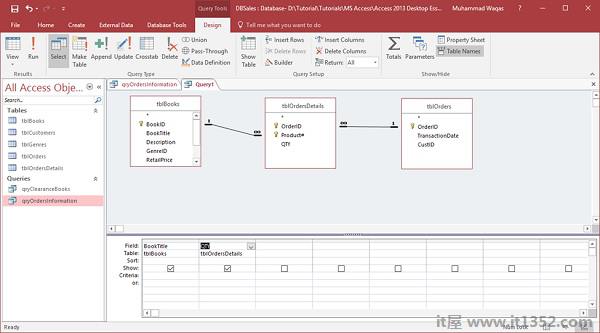
点击sigma符号将在表格行的字段下面打开另一行,从此处,您可以指定如何对此查询进行分组.
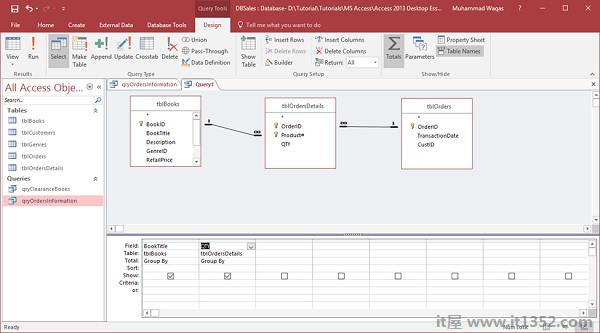
我们现在将按书名分组,并汇总我们的数量字段.
如果我们点击按地区分组然后进一步点击下拉菜单,将列出所有选项.在这种情况下,我们将选择 Sum 选项,然后运行您的查询.
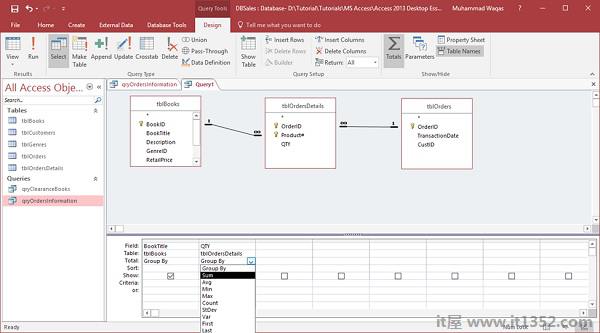
您现在可以看到每本书以及书名旁边显示的所有单个订单.
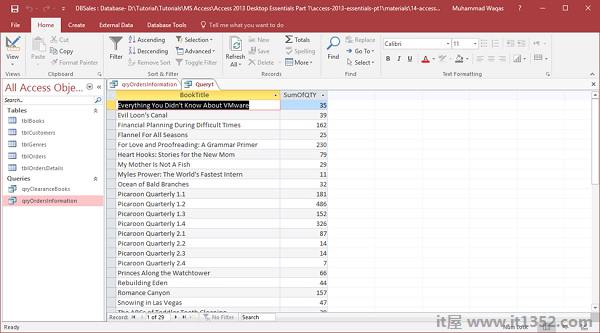
我们学习了规范化的过程,将信息存储在不同的字段中.有时您希望一起查看或查看数据,例如将名字和姓氏字段组合为单个字段.您可以通过创建连接一个或多个字符串的计算字段来一起显示该信息.您还可以添加其他字符,例如您可能需要的逗号或句号.
要在Access中连接,有两个不同的运算符,您可以使用&符号(&)和加号(+)符号.
&符号将两个字符串合并为一个,而加号将组合两个字符串并传播NULL值,例如,如果一个值为NULL,则整个表达式的计算结果为空.
让我们举一个简单的例子来理解使用查询设计创建新查询的过程.这将是一个非常简单的查询,它从我们客户的表中提取信息.
现在让我们在显示表对话框中添加 tblCustomers 表.我们将尝试使用一些简单的命名字段进行连接.
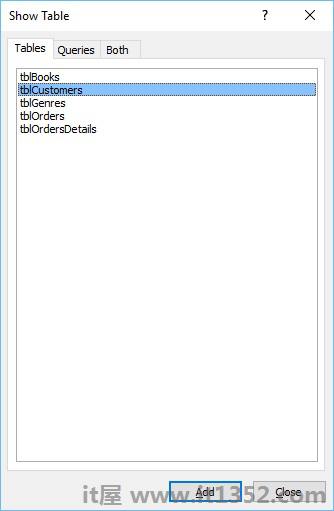
现在让我们添加名字和姓氏字段并运行查询.
如您所见,名字和姓氏分为两个不同的字段.
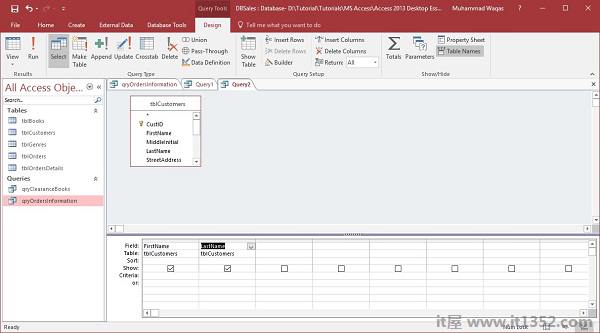
我们需要一起显示这些信息.
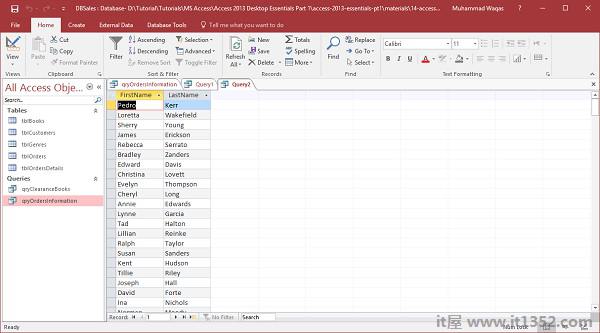
返回设计视图并在第三个字段创建一个名为全名的新字段.现在,添加全名并键入将这两个字段连接在一起的表达式.
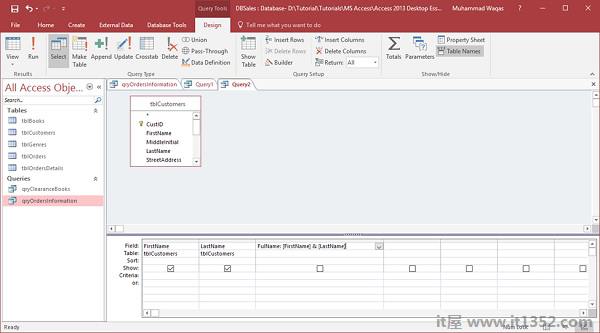
让我们运行查询,你会看到一个新的计算字段.

它可以将来自这两个字段的信息连接在一起,但它并不完全按照我们想要的方式显示.它将所有文本一起运行,因为它按照我们要求的方式执行.我们现在必须要求Access在这两个字段的信息之间添加空格.
现在让我们回到设计视图并在此表达式中添加另一部分.
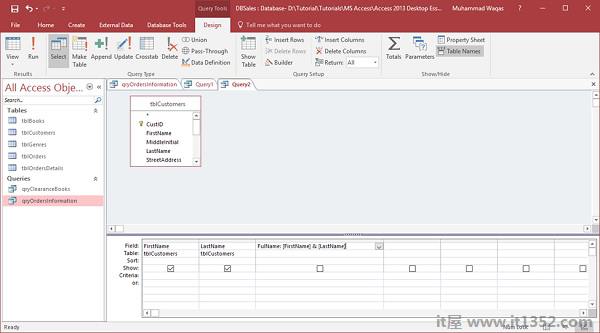
在引号和另一个&符号中添加一个空格.这使得Access从该名字字段中获取信息;添加空格,然后在最后添加姓氏字段中的信息.现在,再次运行查询,您将看到以下结果.
